Si vous ne pouvez pas changer votre nom d’utilisateur PayPal, vous pouvez en revanche modifier le nom d’affichage associé à votre compte et désactiver votre lien PayPal.Me. Nous allons vous montrer comment procéder dans votre compte PayPal.
Si vous souhaitez modifier le nom d’affichage de votre compte, PayPal peut vous demander de télécharger des documents justificatifs prouvant que votre nouveau nom est légal. En effet, PayPal ne veut pas que vous cachiez votre identité ou que vous vous fassiez passer pour d’autres personnes sur sa plateforme.
Quant au lien PayPal.Me, vous ne pouvez pas le modifier une fois qu’il a été créé. Mais vous pouvez désactiver ce lien si vous ne voulez pas que les gens l’utilisent pour vous envoyer de l’argent. Nous vous expliquons comment le faire ici.
COMMENT VÉRIFIER VOTRE SOLDE PAYPAL
Modifier votre nom d’affichage sur PayPal
Pour modifier votre nom légal dans votre compte PayPal, il peut vous être demandé de télécharger un document officiel indiquant le nouveau nom. Ce document peut être une carte d’identité avec photo, un certificat de mariage ou un document similaire.
Le cas échéant, ce document doit contenir un ou plusieurs des détails suivants : votre photo, votre nom légal (prénom et nom de famille), votre date de naissance, votre date d’émission ou d’expiration, votre signature et votre numéro d’identification. En outre, ce document ne doit pas être périmé lorsque vous le soumettez à PayPal.
Une fois que vous avez les documents requis avec vous, commencez le processus de changement de nom en ouvrant un navigateur web sur votre appareil et en lançant le site PayPal. Sur le site, connectez-vous à votre compte.
Après vous être connecté, dans le coin supérieur droit de PayPal, cliquez sur « Paramètres » (une icône en forme d’engrenage).
Sélectionnez « Paramètres » dans le coin supérieur droit.
Sur la page suivante, à côté de votre nom actuel, cliquez sur « Modifier le nom ».
Choisissez « Modifier le nom » à côté de votre nom actuel.
Comment délier PayPal de Discord
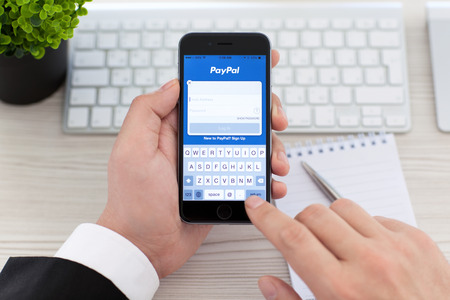
La page « Sélectionnez votre type de changement de nom » s’affiche. Choisissez ici le type de changement que vous souhaitez apporter au nom de votre compte PayPal actuel. PayPal vous demandera des informations supplémentaires en fonction de l’option choisie.
Vous devez choisir « Modifier votre nom légal » si votre nom légal a été officiellement modifié pour une raison quelconque. Choisissez « Mettre à jour votre nom » si vous vous êtes initialement inscrit sous un nom différent et que vous souhaitez désormais utiliser votre nom réel. Dans les deux cas, PayPal attendra des documents de validation. Seule l’option « Effectuer une correction mineure » n’exige pas de documents, et elle ne vous permettra de modifier qu’un ou deux caractères.
Nous sélectionnerons l’option « Changer votre nom légal ».
Sélectionnez le type de changement de nom.
Sur la page « Mettre à jour votre nom » qui s’ouvre, vérifiez le ou les documents que vous devez télécharger pour changer légalement votre nom dans votre compte. Téléchargez ensuite vos documents en cliquant sur « Choose File ».
Suivez les instructions à l’écran pour terminer le changement de nom. Lorsque PayPal aura approuvé votre demande, votre nouveau nom apparaîtra sur votre compte.
Et c’est tout ce qu’il y a à faire.
Comment modifier votre mot de passe PayPal
Désactivez votre lien PayPal.Me
Contrairement au nom du compte, vous ne pouvez pas modifier votre lien PayPal.Me une fois que vous l’avez créé. Cependant, vous pouvez désactiver ce lien pour empêcher les gens de vous envoyer de l’argent.
Pour ce faire, lancez un navigateur Web sur votre appareil et ouvrez PayPal. Connectez-vous à votre compte sur le site.
Après vous être connecté, dans le coin supérieur droit de PayPal, cliquez sur « Paramètres » (une icône en forme d’engrenage).

Sélectionnez « Paramètres » dans le coin supérieur droit.
À côté de votre lien PayPal.Me actuel, cliquez sur « Gérer ».
Sélectionnez « Gérer » à côté du lien actuel.
Sur la page « Modifier votre profil », faites défiler la page et désactivez « Statut du profil ».
Désactivez « Statut du profil ».
À l’invite « Désactiver votre profil ? », sélectionnez « Désactiver ».
Choisissez « Désactiver ».
Et c’est tout. Votre lien PayPal.Me n’est plus fonctionnel.
Comme cela, vous pouvez également annuler vos abonnements sur PayPal et même supprimer votre compte PayPal si vous le souhaitez.
Pour aller plus loin : Comment annuler vos abonnements sur PayPal
